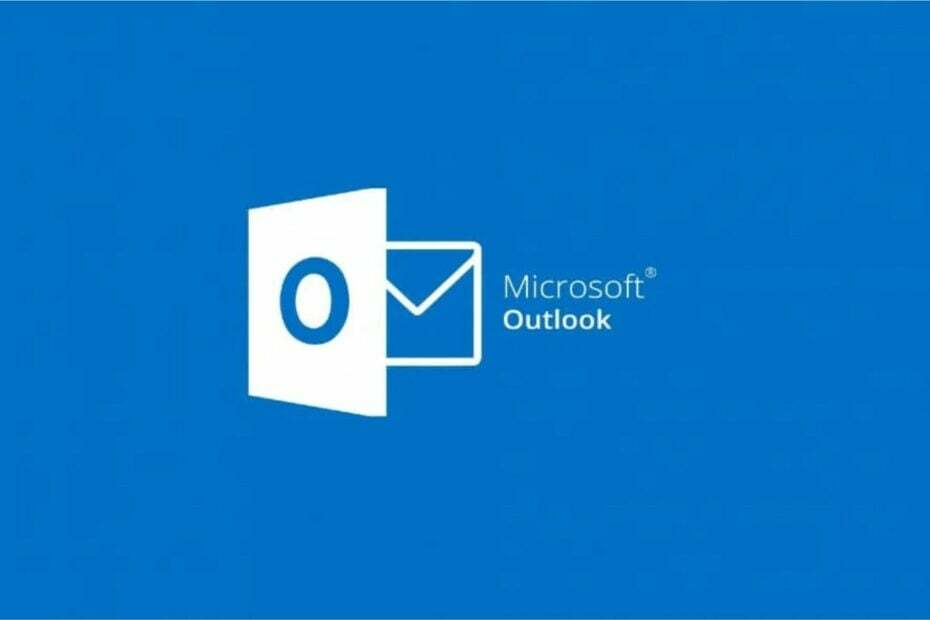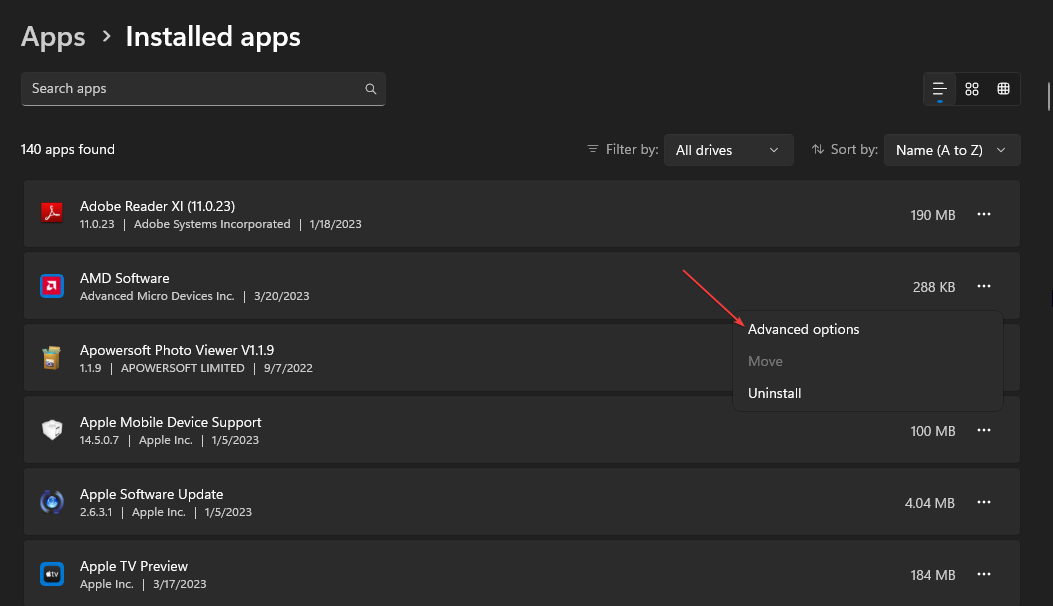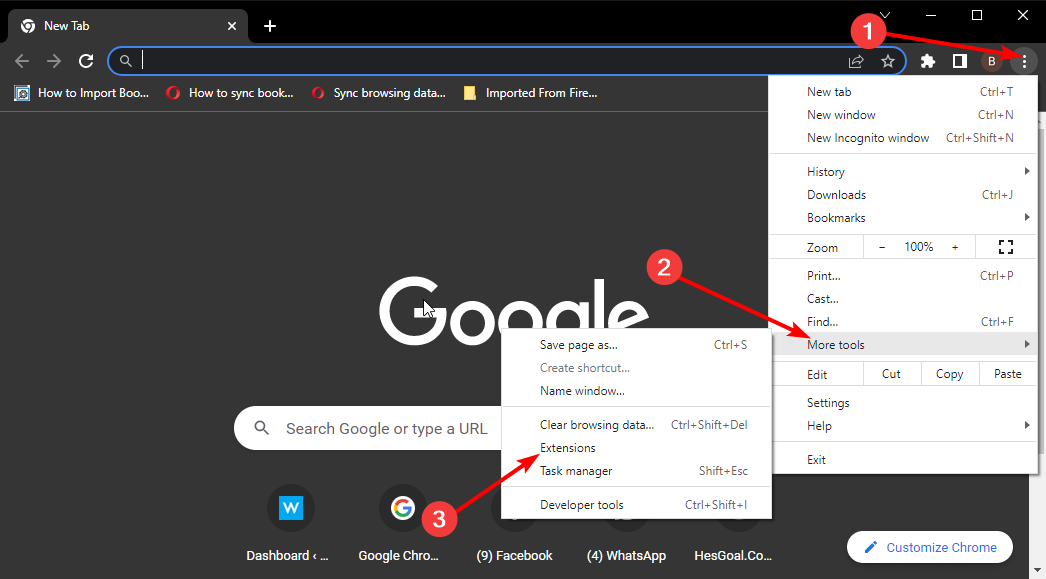Це програмне забезпечення буде виправляти поширені помилки комп'ютера, захищати вас від втрати файлів, шкідливого програмного забезпечення, відмови обладнання та оптимізувати ваш ПК для максимальної продуктивності. Вирішіть проблеми з ПК та видаліть віруси зараз за 3 простих кроки:
- Завантажте інструмент відновлення ПК Restoro що поставляється із запатентованими технологіями (патент доступний тут).
- Клацніть Почніть сканування знайти проблеми з Windows, які можуть спричинити проблеми з ПК.
- Клацніть Відремонтувати все щоб виправити проблеми, що впливають на безпеку та продуктивність вашого комп’ютера
- Restoro завантажив 0 читачів цього місяця.
У наш час конфіденційність є однією з найбільш обговорюваних тем, і Microsoft хоче переконатися, що вона радує користувачів Windows 8.1 та Windows 10 тими налаштуваннями, які вона пропонує. Ось варіанти, які дозволяють контролювати вашу конфіденційність у Windows 8.1
Ви, напевно, помічали, що, як і на інших мобільних платформах, таких як iOS або Android, програми, які ви встановлюєте з магазину Windows на свій Windows
Важлива примітка: Для користувачів Windows 10 введіть «Налаштування конфіденційності» в рядку пошуку Windows 10 у нижньому лівому куті робочого столу, і ви отримаєте ті самі параметри меню, що і в Windows 8.1.
Читайте також: Microsoft отримує BigBrotherAward 2018 за порушення конфіденційності користувачів
Якщо ви вже знаєте свій шлях у Windows 8 та Windows 8.1, тоді ви можете знати, як отримати доступ до налаштувань ПК. Звідти ви просто обираєте параметр Конфіденційність. Але ось детальне керівництво для тих, хто новачок у цій концепції.
1. Натисніть логотип Windows + клавішу W, щоб відкрити Функція пошуку або відкрийте панель брелоків, перемістивши мишу або проведіть пальцем у верхній правий кут.

2. У рядку пошуку введіть „Налаштування ПК‘А потім клацніть на ній або торкніться.

3. ВиберітьКонфіденційність‘З меню.

4. В 'Загальні‘Підрозділ, ви можете змінити таке:
- Доступ програми до вашого імені, зображення та іншої інформації про обліковий запис
- Програми можуть отримати доступ до вашого рекламного ідентифікатора, ви можете вимкнути його, щоб скинути його
- Фільтр SmartScreen для веб-вмісту, який використовують додатки
- Пропозиції щодо тексту
- Веб-сайти надають місцевий релевантний вміст, отримуючи доступ до мовного списку
5. В 'Розташування‘Підрозділ, ви можете дозволити Windows та програмам використовувати ваше місцезнаходження. Якщо вам не подобається, щоб певні програми використовували ваше місцезнаходження, ви можете вимкнути це вручну.

6. В 'Веб-камера‘У підрозділі, ви можете робити ті самі дії, що і в розділі« Місцезнаходження », тобто ви можете також вимкнути доступ певних програм та Windows. Вибирайте лише ті програми, які, на вашу думку, дійсно безпечні у використанні.

7. В 'Мікрофон‘Підменю, ви вже знаєте, що можете зробити з попередніх налаштувань. Знову ж вимкніть програми, яким ви не довіряєте.

Існує також підрозділ „Інші пристрої“, де ви, мабуть, побачите інші пристрої, такі як ручка або будь-які інші зовнішні пристрої.
Проблеми безпеки налаштувань конфіденційності в Windows 10?
У травні 2018 року ми писали про нові налаштування конфіденційності що принесе оновлення Windows 10 квітня. Їх критикували за збір інформації, і багато користувачів це не радували. Деякі з них повідомили, що налаштування конфіденційності зникли у Windows 10.
Але найбільш обговорюваною проблемою була проблема неможливість зміни налаштувань процесу збору даних. Ця проблема викликала занепокоєння навіть на політичному рівні. Якщо ви все ще вважаєте, що ваша особиста інформація повністю захищена, ось підтвердження цьому Windows 10 ігнорує налаштування користувача.
Читайте також: Вимкніть хронологію в Windows 10 квітня, щоб захистити вашу конфіденційність
 Проблеми все ще виникають?Виправте їх за допомогою цього інструменту:
Проблеми все ще виникають?Виправте їх за допомогою цього інструменту:
- Завантажте цей інструмент відновлення ПК оцінено Чудово на TrustPilot.com (завантаження починається на цій сторінці).
- Клацніть Почніть сканування знайти проблеми з Windows, які можуть спричинити проблеми з ПК.
- Клацніть Відремонтувати все виправити проблеми із запатентованими технологіями (Ексклюзивна знижка для наших читачів).
Restoro завантажив 0 читачів цього місяця.